使用 Windows 操作系统,默认情况下你会获得一项特殊服务,即诊断策略服务。但是,如果某些原因它没有运行并显示错误消息,那么请遵循一些基本方法来修复诊断策略服务 (DPS)。由于关联文件损坏,可能会出现此错误。
阅读文章以获取有关诊断策略服务的更多信息,以及如果它没有运行如何修复。
什么是诊断策略服务?
Windows诊断策略服务是一项重要的 Windows 服务,它不仅可以检测系统中的问题,还可以帮助识别和解决问题。如果诊断策略服务停止,windows 将不再检测和诊断系统中的潜在错误。
如何修复它没有运行:
实际上,诊断策略服务未运行的原因有几个。通常由于文件损坏或损坏而发生错误。部分原因如下:
- 诊断策略服务已被禁用。
- 网络适配器已过时或已损坏。
- 本地和网络服务没有管理员权限。
Windows 10如何修复诊断策略服务未运行错误?执行下一节中提到的方法,以修复诊断策略服务未运行错误。
快速概述
- 修复 1:通过启用诊断策略服务
- 修复 2:通过授予网络和本地服务管理员权限
- 修复 3:通过重新安装网络适配器
- 修复 4:运行 SFC 或 DISM 扫描
- 修复 5. 通过执行系统还原
- 修复 6. 重置此 PC
修复 1:通过启用诊断策略服务
Windows 10诊断策略服务未运行错误的解决办法:Windows 诊断策略服务可能在你的 PC 上被禁用,因此你必须启用它。以下是使用服务应用程序启用它的方法。
1. 按Windows + R按钮
2. 输入services.msc并点击 OK
3. 现在找到“诊断策略服务”,如下所示
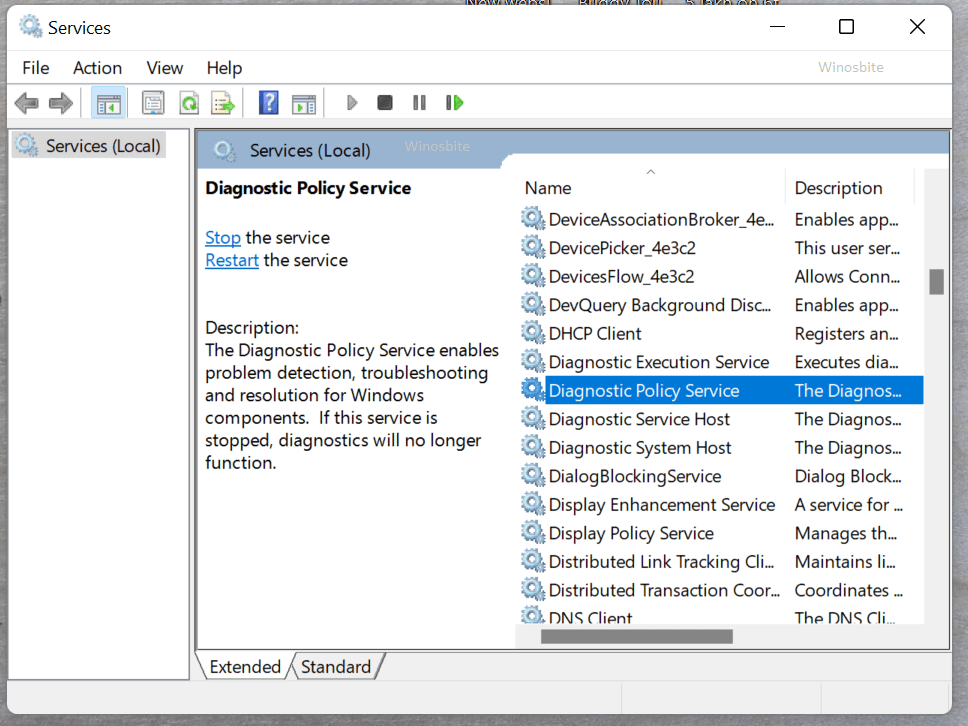
4.现在双击它
5. 在“常规”选项卡下,单击“启动类型”框:以展开它。
6. 从下拉列表中选择“自动”。
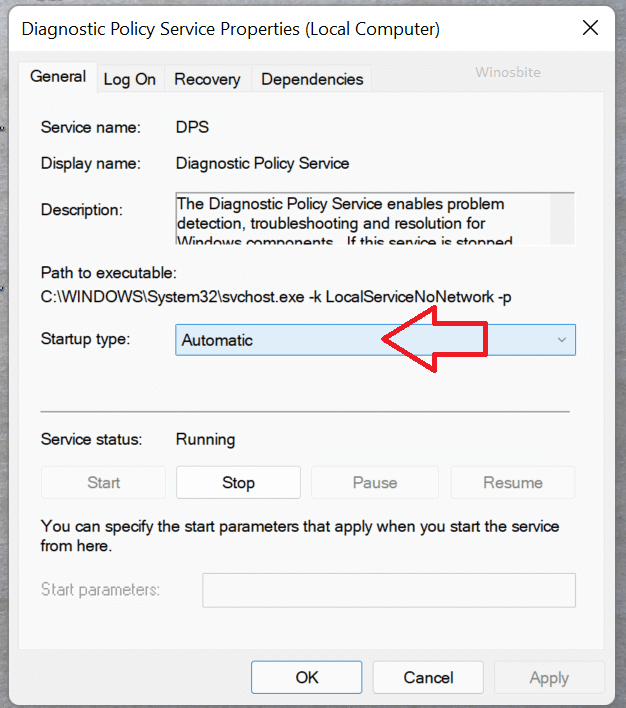
7. 之后单击应用,然后单击确定保存更改。
修复 2:通过授予网络和本地服务管理员权限
Windows 10如何修复诊断策略服务未运行错误?如果本地和网络服务没有管理员权限,那么诊断策略服务可能无法运行。要授予管理员权限,请按照以下步骤操作。
1.在 Windows 搜索栏中搜索命令提示符。
2.现在,右键单击它并选择以管理员身份运行
3.接下来,复制下面给出的命令并将命令粘贴到命令提示符空间并按Enter。
net localgroup Administrators /add networkservicenet localgroup Administrators /add localservice
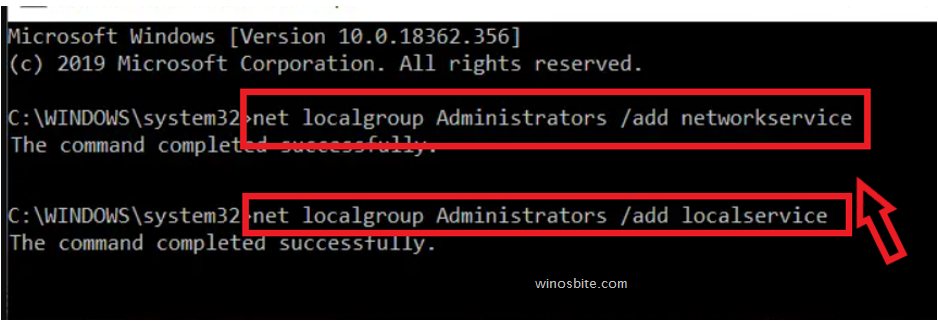
4. 现在,等待输入的命令成功执行。
5.命令执行成功后,只需重新启动PC以保存你的设置。
如果此方法不能解决你的问题,请尝试下一种方法。
修复 3:通过重新安装网络适配器
Windows 10诊断策略服务未运行错误的解决办法:如果网络适配器损坏,Windows 诊断策略服务将停止运行。因此,重新安装网络适配器可以帮助你启动 Windows 诊断策略服务。
1. 按Windows + R按钮打开 RUN 应用程序。
2.输入 devmgmt.msc并点击OK。
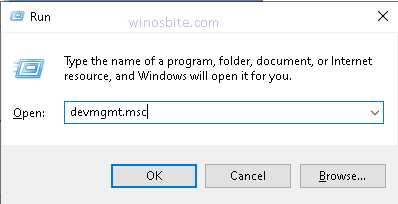
3.现在在所有设备中找到,网络适配器。
4.找到网络适配器后,双击它展开它。
5. 现在右键单击网络适配器,然后选择卸载设备。
6. 重复上述步骤卸载所有可用的网络适配器。
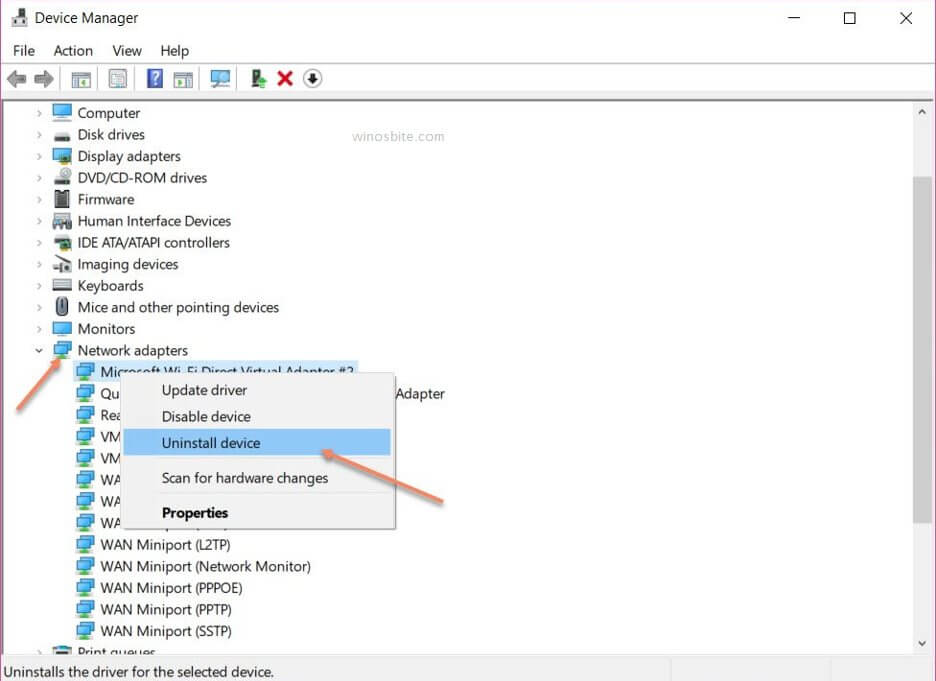
7. 之后单击菜单中的操作,然后单击扫描硬件更改。
注意:如果你使用的是 Windows 11 或 10,那么它将自动为你安装网络适配器,因此你无需手动安装网络适配器。
如果重新安装网络适配器,没有帮助你然后尝试下面提到的方法。
修复 4:运行 SFC 或 DISM 扫描
许多 Windows 用户报告说,在执行 SFC 扫描后,他们能够在其 PC 上启动诊断策略服务。这是在系统上执行 SFC 扫描的方法。
1.以管理员权限打开命令提示符
2.输入sfc /scannow并按Enter键。
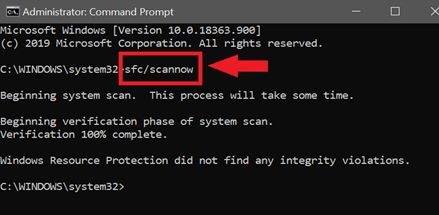
3.现在等待扫描完成,它会自动修复损坏的文件。
4. 扫描完成后,重新启动你的 PC。
如果 SFC 扫描对你不起作用,那么你可以尝试执行DISM扫描。这是你可以这样做的方法。
1. 如上所示,在管理员模式下打开命令提示符。
2. 现在按相同顺序输入下面提到的命令,然后在每个命令后按 Enter。
Dism /Online /Cleanup-Image /CheckHealthDism /Online /Cleanup-Image /ScanHealthDism /Online /Cleanup-Image /RestoreHealth
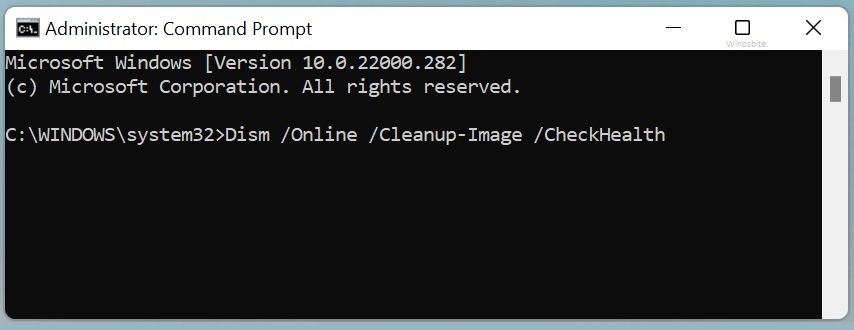
3. 现在等待扫描完成。
4. 扫描完成后,重启电脑,保存更改。方法
修复 5. 通过执行系统还原
Windows 10如何修复诊断策略服务未运行错误?如果上述方法对你不起作用,那么你可以尝试将系统恢复到任何 Windows 更新或 PC 上安装的任何应用程序之前的状态。
注意:此方法适用于在更新 Windows 或安装任何新应用程序之前已创建还原点的用户。
1.在 Windows 搜索栏中输入恢复。
2. 现在点击创建还原点。
3. 接下来,切换到系统保护选项卡。
4. 现在,单击系统还原。
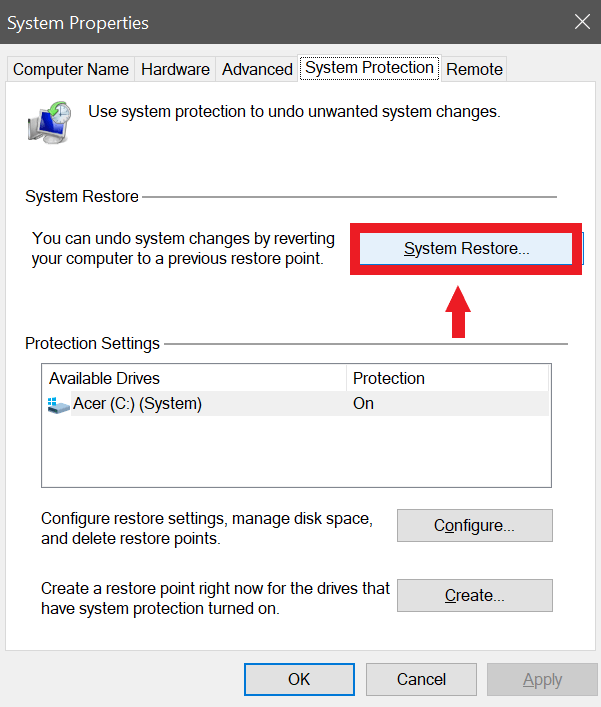
5. 现在点击下一步按钮。
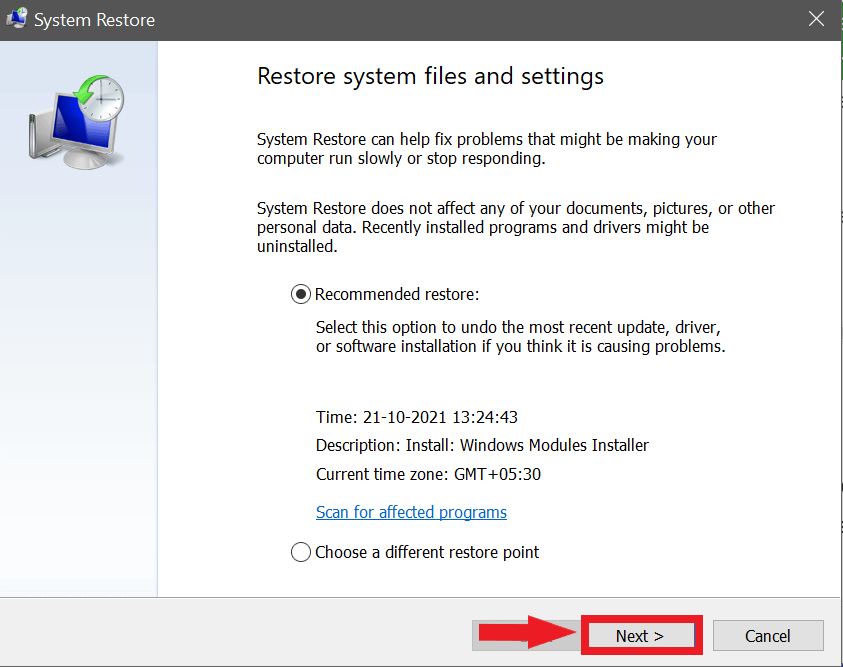
6. 现在单击所需的还原点,然后单击下一步。
7. 现在,只需按照屏幕上的说明将系统恢复到你想要的状态。
修复 6. 重置此 PC
Windows 10诊断策略服务未运行错误的解决办法:如果上述所有方法都不起作用,请尝试最后一个名为重置此 PC 的选项,这肯定会修复诊断策略服务错误。但是只有在没有选项时才尝试这种方法。
1. 按键盘上的Windows按钮
2. 输入 Reset 并选择Reset this PC
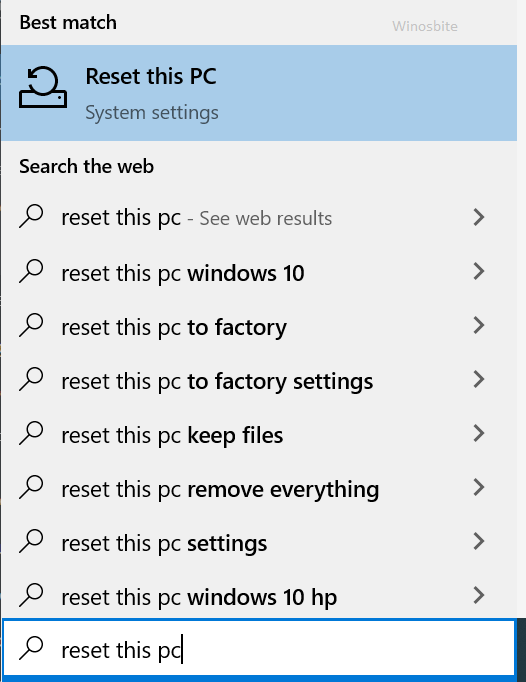
3. 现在点击开始(适用于 Windows 10)或重置此 PC 按钮(适用于 Windows 11)
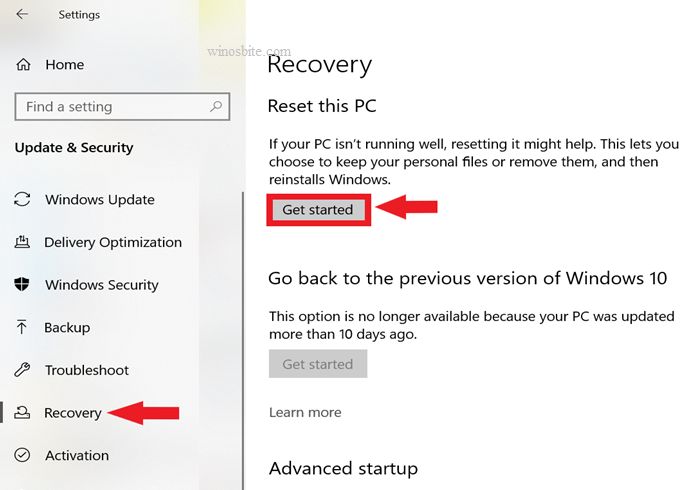
4.现在选择第一个选项“保留我的文件”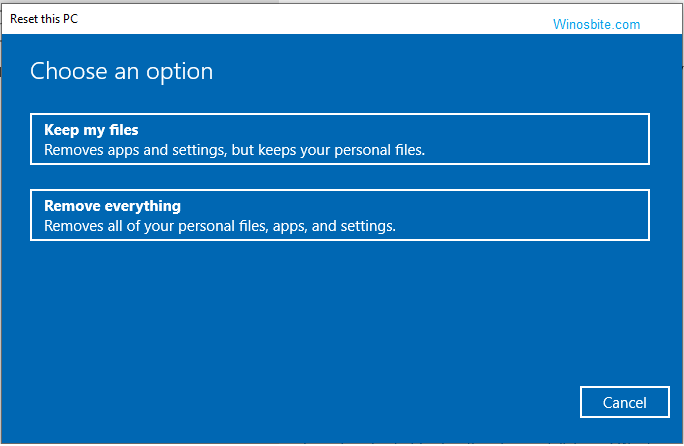
5.然后按照其余向导。
6. 在这个过程中,电脑会重启几次,不要做任何事情。
一旦重置过程结束,你就可以开始使用你的系统,而不会遇到任何诊断策略服务错误。
所以这都是关于 Windows 诊断策略服务以及如果它没有运行如何修复它。如果你有任何疑问,你可以在下面发表评论,我们将尽力为你提供帮助。

